ฉันได้รับการแจ้งเตือนจาก บริษัท ผลิตไฟฟ้ามาเลเซียของเราว่าพวกเขาจะตัดแหล่งจ่ายไฟชั่วคราวเป็นเวลา 9 ชั่วโมงในสัปดาห์หน้าในวันหยุดทำงาน การอยู่บ้านโดยไม่มีไฟฟ้าเป็นเวลา 9 ชั่วโมงแทบเป็นไปไม่ได้เลยสำหรับฉันเพราะฉันไม่สามารถดูทีวีหรือใช้คอมพิวเตอร์ไม่มีพัดลมเพดานหรือเครื่องปรับอากาศเมื่ออากาศร้อนมากในทุกวันนี้ ยิ่งกว่านั้นแม้ว่าฉันจะทนได้ลูกของฉันก็ทำไม่ได้ ตัวเลือกเดียวคือออกจากบ้านและไปที่บ้านพ่อแม่หรือห้างสรรพสินค้า
แม้ว่าพวกเขาจะกล่าวถึงการปิดเครื่อง 9 ชั่วโมง แต่ฉันเชื่อว่าระยะเวลาที่ระบุไว้เป็นเวลาสูงสุดและอาจจะสามารถกู้คืนพลังงานได้เร็วขึ้นมาก ฉันต้องการมีวิธีรับการแจ้งเตือนเมื่อแหล่งจ่ายไฟกลับมาเพื่อที่ฉันจะได้กลับบ้านแทนที่จะอยู่ข้างนอกตลอด 9 ชั่วโมง ฉันเชื่อว่ามีซอฟต์แวร์ที่ฉันสามารถใช้ทำสิ่งนี้ได้ แต่แบตเตอรี่สำรองของ UPS ไม่สามารถอยู่ได้นานกว่า 2 ชั่วโมง ดังนั้นการใช้คอมพิวเตอร์ในการตรวจจับเมื่อไฟฟ้ากลับคืนมาและแจ้งให้ฉันทราบว่าเป็นไปไม่ได้อย่างแน่นอน โชคดีที่ฉันสามารถหาวิธีแก้ปัญหาซึ่งฉันสามารถรับการแจ้งเตือนข้อความ SMS เมื่อไฟฟ้าในบ้านของฉันถูกเรียกคืน โปรดทราบว่าสิ่งนี้จะไม่ทำงานสำหรับทุกคนยกเว้นว่าคุณมีเราเตอร์ที่รองรับบริการ DDNS
สิ่งที่ฉันต้องการก็คือเราเตอร์ Belkin ของฉันที่รองรับคุณสมบัติ DDNS, บัญชี DynDNS และ Pingdom ฟรี ในทางทฤษฎีเมื่อแหล่งจ่ายไฟกลับมาเราเตอร์ Belkin ของฉันจะเปิดขึ้นอัตโนมัติเชื่อมต่ออินเทอร์เน็ตและรับที่อยู่ IP แบบไดนามิก เนื่องจากที่อยู่ IP ของฉันเปลี่ยนแปลงทุกครั้งที่ฉันเชื่อมต่อใหม่ฉันจะต้องกำหนดค่าเราเตอร์เพื่ออัปเดตชื่อโฮสต์จากบัญชี DynDNS ฟรี ในที่สุดฉันจะกำหนดค่า Pingdom ให้ตรวจสอบชื่อโฮสต์และส่งข้อความถึงฉันโดยอัตโนมัติเมื่อตรวจพบว่าชื่อโฮสต์นั้นเปิดใช้งาน
1. สมัครบัญชี DynDNS ฟรีและเปิดใช้งานชื่อโฮสต์
- ไปที่ DynDNS
- ป้อนชื่อโฮสต์ด้วยคำเฉพาะที่คุณจำได้
- คลิกลิงก์ที่ระบุว่า“ ที่อยู่ IP ปัจจุบันของคุณคือ XXXX ” และ IP ปัจจุบันของคุณจะถูกป้อนลงในช่องโดยอัตโนมัติ
- ในที่สุดคลิกที่ปุ่ม Add to Cart
- สร้างบัญชีโดยกรอกแบบฟอร์มหรือเข้าสู่ระบบหากคุณได้ลงชื่อสมัครใช้แล้ว
- ตรวจสอบกล่องจดหมายของคุณและคลิกที่ลิงค์ยืนยันเพื่อยืนยันบัญชี DynDNS ของคุณ
- เปิดใช้งานชื่อโฮสต์ของคุณโดยไปที่รถเข็น DynDNS และคลิกที่ปุ่ม ดำเนินการต่อไปชำระเงิน
- คลิก เปิดใช้งานบริการ

2. กำหนดค่าเราเตอร์ Belkin เพื่อใช้บริการ DynDNS
- เข้าสู่เราเตอร์ คุณจะต้องตรวจสอบคู่มือของเราเตอร์ในการทำเช่นนั้น
- ไปที่การตั้งค่า DDNS และป้อนชื่อผู้ใช้รหัสผ่านและชื่อโดเมน DynDNS ของคุณ (ซึ่งเหมือนกับชื่อโฮสต์ DynDNS)
- คลิกปุ่ม ใช้การเปลี่ยนแปลง
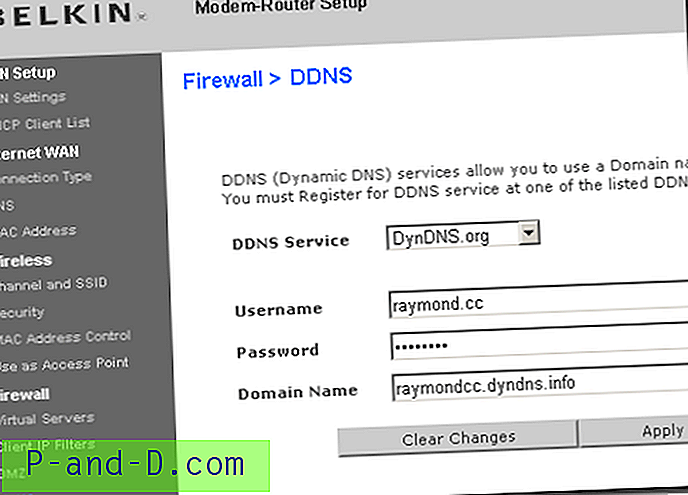
3. ลงทะเบียนเพื่อรับบัญชี Pingdom และการกำหนดค่าฟรี
- ไปที่หน้าสมัครสมาชิก Pingdom
- กรอกแบบฟอร์มแล้วคลิกปุ่ม สมัคร
- ตรวจสอบกล่องจดหมายของคุณและจดชื่อผู้ใช้และรหัสผ่าน
- ไปที่หน้าเข้าสู่ระบบ Pingdom และป้อนอีเมลและรหัสผ่านเพื่อเข้าสู่ระบบ
- คลิกปุ่ม ฉันยอมรับ
- กำหนดการตั้งค่าท้องถิ่น Pingdom (โซนเวลาวันที่และรูปแบบตัวเลข) แล้วคลิกปุ่ม บันทึกการตั้งค่าท้องถิ่น
- คลิกปุ่ม เพิ่มใหม่
- ป้อนสิ่งที่คุณต้องการสำหรับ "ชื่อของเช็ค"
- ตั้งค่า“ ตรวจสอบความละเอียด” เป็น 1 นาที
- เลือก Ping สำหรับ“ Check Type”
- ป้อนชื่อโฮสต์ DynDNS ของคุณที่ "โดเมน / IP"
- ทำเครื่องหมายในช่องสำหรับ“ ส่งการแจ้งเตือนไปยัง”
- ตรวจสอบ SMS ที่“ แจ้งเตือนผ่าน”
- ปล่อยให้ค่าเริ่มต้น 5 สำหรับ“ ส่งการแจ้งเตือนเมื่อลง”
- ปล่อยให้ช่อง“ แจ้งเตือนอีกครั้งทุกๆ” ว่างไว้
- ตรวจสอบให้แน่ใจว่าได้ทำเครื่องหมายในช่อง“ แจ้งเตือนเมื่อสำรองข้อมูล”
- คุณสามารถคลิกที่ปุ่มตรวจสอบการทดสอบเพื่อดูว่าคุณได้ตั้งค่า DynDNS ถูกต้องหรือไม่ ถ้าใช่คุณควรเห็นรายงานว่า“ ตรวจสอบตกลง”
- คลิกปุ่ม เพิ่มตรวจสอบ เพื่อบันทึกการตั้งค่าการตรวจสอบ Pingdom
- คลิกที่ รายชื่อ ที่แถบด้านข้างขวาของ Pingdom
- คลิกปุ่มแก้ไข (ปุ่มกลาง)
- เลือกประเทศของคุณและป้อนหมายเลขโทรศัพท์มือถือของคุณ
- คุณสามารถคลิกที่ปุ่ม ส่งทดสอบ SMS เพื่อตรวจสอบว่าคุณสามารถรับ SMS จาก Pingdom หากไม่ใช่ให้เลือกผู้ให้บริการ SMS รายอื่นจากรายการแล้วลองอีกครั้ง ตรวจสอบให้แน่ใจว่าคุณคลิกที่ อัปเดตผู้ติดต่อ เมื่อคุณทำการทดสอบเสร็จแล้ว
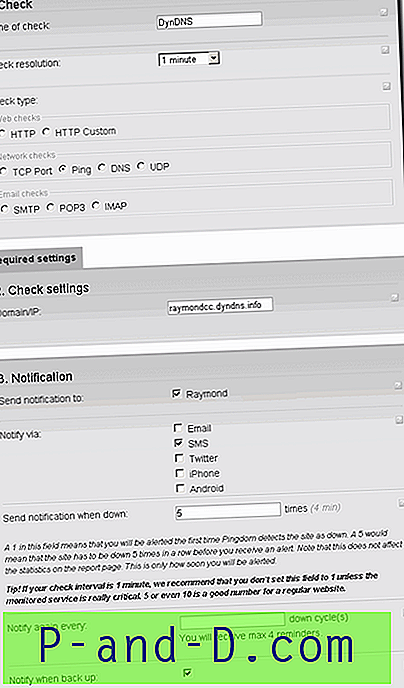
เมื่อคุณทำตามขั้นตอนทั้งหมดถูกต้องแล้ว Pingdom จะเริ่มตรวจสอบชื่อโฮสต์ของคุณทุกนาที เมื่อชื่อโฮสต์ของคุณไม่สามารถเข้าถึงได้นานกว่า 5 นาทีคุณจะได้รับการแจ้งเตือนข้อความ SMS จาก Pingdom โดยบอกว่าชื่อโฮสต์ของคุณไม่ทำงาน คุณจะได้รับการแจ้งเตือนข้อความ SMS เมื่อ Pingdom สามารถ ping ชื่อโฮสต์ของคุณได้
หากคุณมีที่อยู่ IP แบบคงที่คุณจะต้องกำหนดค่า Pingdom ให้ Ping ที่อยู่ IP ของคุณอย่างต่อเนื่องเท่านั้น ง่ายกว่าคนที่มีที่อยู่ IP แบบไดนามิก
ในระหว่างการตั้งค่านี้ฉันพบปัญหาที่เราเตอร์ Belkin ของฉันทำการอัปเดต DynDNS ด้วยที่อยู่ IP ภายในของเราเตอร์ 192.168.2.1 แทนที่จะเป็นที่อยู่ IP ของ WAN วิธีแก้ไขปัญหานี้คือรีเซ็ตเราเตอร์กลับไปเป็นค่าเริ่มต้นจากโรงงานและกำหนดค่าเราเตอร์ใหม่ ทุกอย่างทำงานได้อย่างสมบูรณ์แบบหลังจากนั้น


![แก้ไข YouTube - วิดีโอไม่มีให้บริการในประเทศของคุณ [Android + คอมพิวเตอร์]](http://p-and-d.com/img/software-apps/380/fix-youtube-video-not-available-your-country.png)


